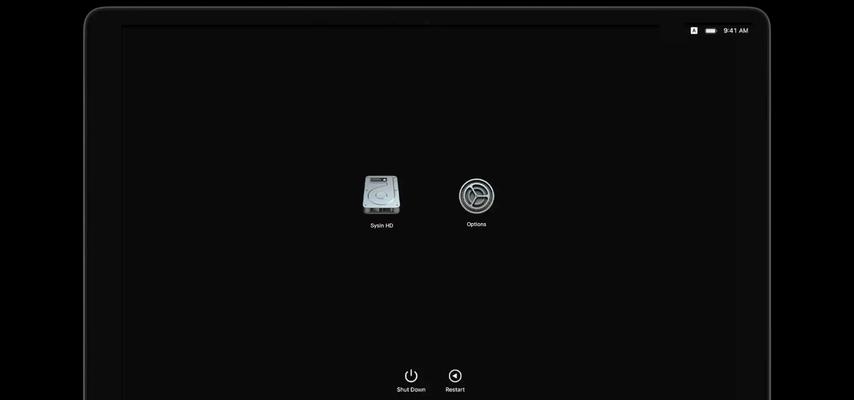随着技术的不断发展,64位操作系统逐渐成为主流选择,但许多用户依然使用32位系统。本文将为您提供一份详细的教程,帮助您顺利将操作系统从32位升级到64位,以获得更高的性能和更好的体验。
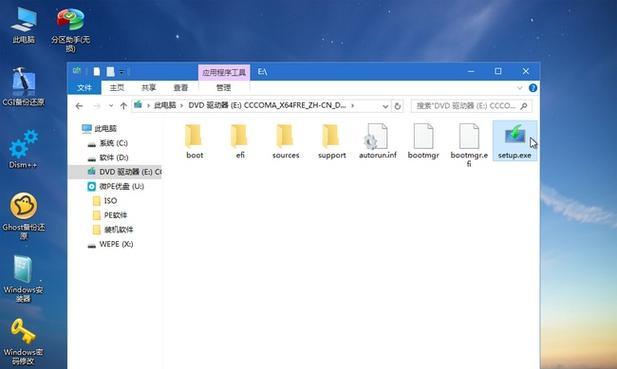
1.检查硬件兼容性
在升级之前,您需要确保计算机的硬件兼容64位操作系统。检查处理器、内存和硬盘等硬件是否支持64位操作。
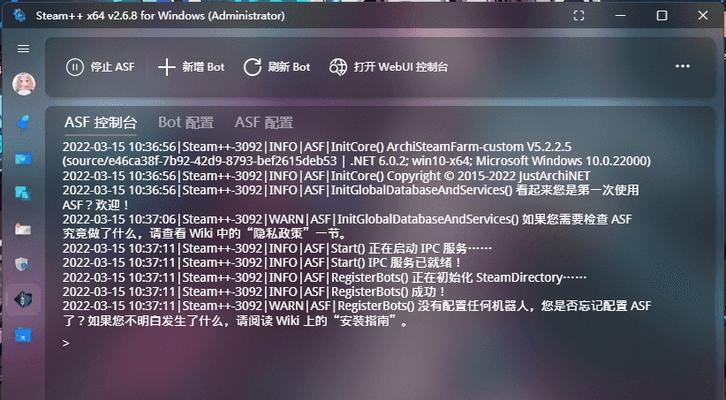
2.备份重要数据
升级操作系统有一定风险,为了避免数据丢失,您应该提前备份重要文件和数据到外部存储设备或云存储。
3.下载64位安装介质
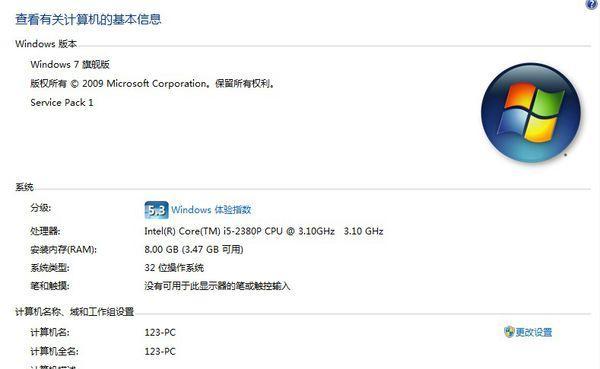
从官方网站下载适用于您的计算机型号的64位操作系统安装介质,并将其存储到一个可靠的位置。
4.创建启动盘
将下载的64位安装介质制作成启动盘,可以使用U盘或刻录成DVD。确保启动盘制作完整且可用。
5.关闭防病毒软件和防火墙
在升级过程中,防病毒软件和防火墙可能会干扰安装过程,因此在升级前请关闭它们。
6.进入BIOS设置
重启计算机并按下相应的键进入BIOS设置。在其中找到启动选项,并将启动顺序设置为先从外部存储设备启动。
7.启动安装程序
将创建好的启动盘插入计算机,重启计算机后即可开始安装过程。按照屏幕提示选择语言、时区等设置。
8.选择升级方式
在安装过程中,系统会要求您选择安装类型。选择“自定义”或“高级”选项,而不是“升级”。这样可以避免潜在的兼容性问题。
9.格式化磁盘
在安装类型选择后,系统会显示可用的磁盘分区。选择您原有的系统分区,并进行格式化操作,确保清除所有旧数据。
10.安装操作系统
选择格式化后的分区作为安装目标,并点击“下一步”开始安装64位操作系统。等待安装过程完成。
11.更新驱动程序
安装完成后,您可能需要更新一些硬件驱动程序以确保系统正常运行。下载最新的驱动程序并按照提示进行安装。
12.恢复备份数据
安装驱动程序后,您可以将之前备份的重要数据恢复到计算机中,确保所有文件都在新系统中可用。
13.安装常用软件
根据个人需求,安装您常用的软件和工具,以便您能够正常工作和娱乐。
14.设置系统配置
根据个人喜好,调整系统配置,如显示分辨率、桌面背景、电源管理等,以获得最佳的使用体验。
15.测试系统稳定性
进行一些基本的测试来确保升级后的系统稳定性和兼容性。测试硬件设备、软件运行以及网络连接等方面。
通过本教程,您可以轻松地将操作系统从32位升级为64位,提升系统性能,并享受更好的用户体验。请确保在升级前备份重要数据,并在升级过程中仔细遵循每个步骤。如果遇到问题,请查阅相关文档或寻求专业人士的帮助。祝您成功升级!